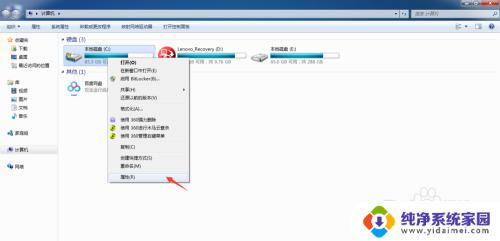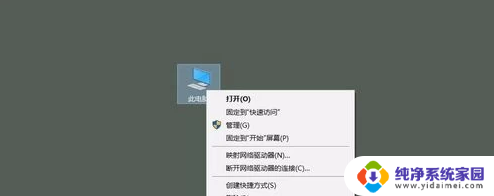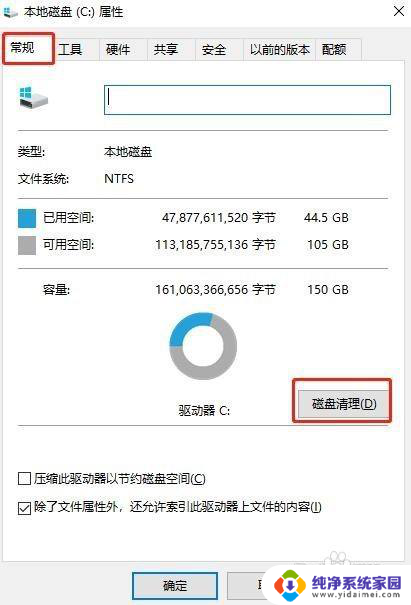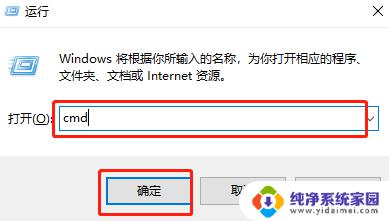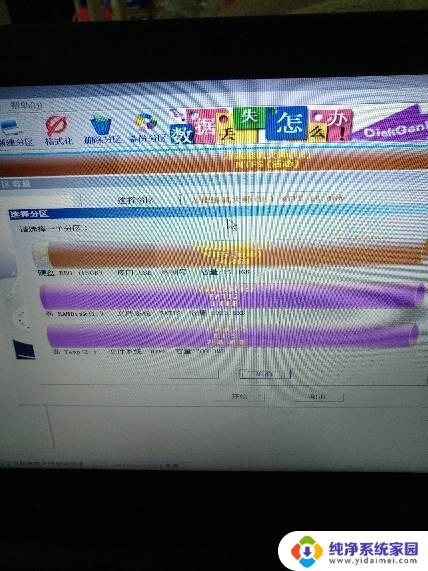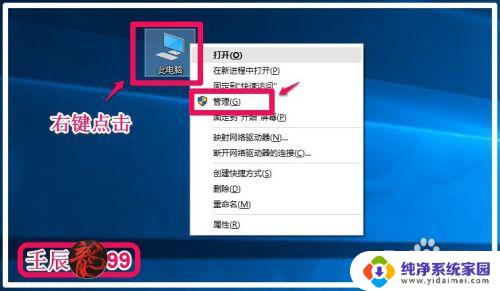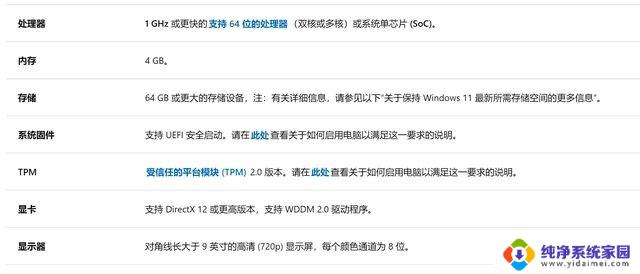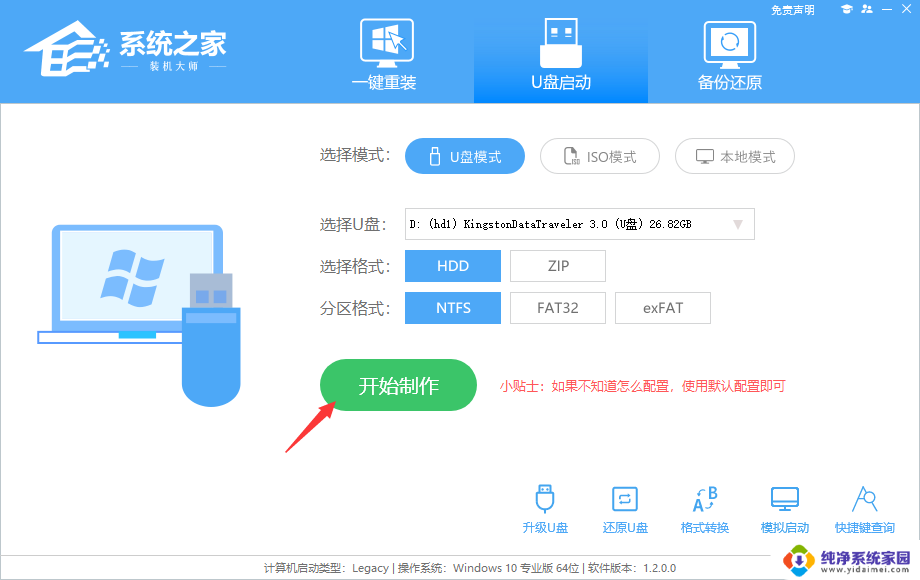win10重装系统清理c盘 c盘清理教程win10
更新时间:2024-04-04 08:43:20作者:yang
Win10系统在使用一段时间后常常会变得卡顿,这时候就需要对C盘进行清理和重装系统来提升电脑的运行速度,清理C盘可以帮助我们删除无用的文件和软件,释放存储空间,同时也可以减少系统垃圾文件的积累,从而减轻系统负担,提高系统运行效率。接下来我们将介绍如何清理C盘以及重装Win10系统的步骤,让您的电脑焕然一新。
具体方法:
1.首先双击打开我的电脑,然后选择系统c盘。右击选择属性。
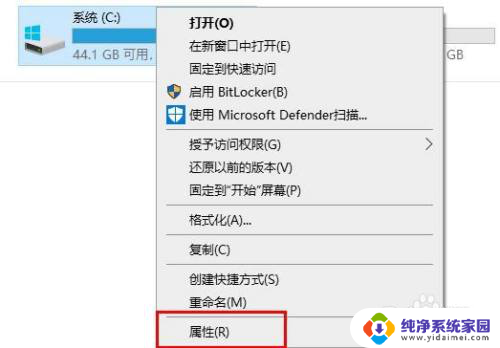
2.在属性窗口中点击“磁盘清理”。
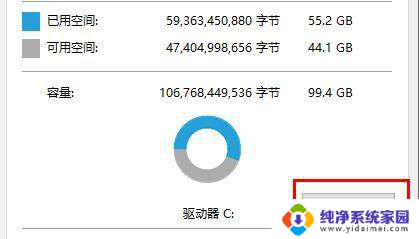
3.在弹出的选项窗口中选择需要清理的选项,并点击确定。
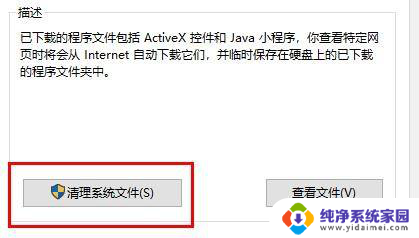
4.选择删除的文件,随后系统家就会进入清理的过程。耐心等待即可。
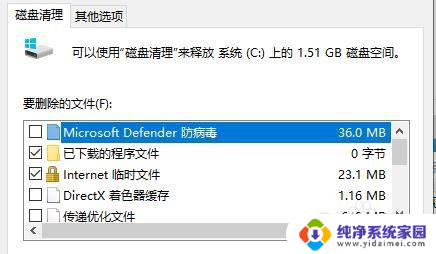
5.清理完成之后在系统盘下面点击确定即可完成清理。
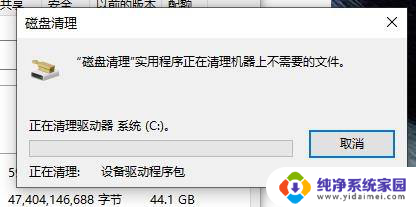
以上就是win10重装系统清理c盘的全部内容,如果还有不明白的用户可以根据小编的方法来操作,希望能够帮助到大家。